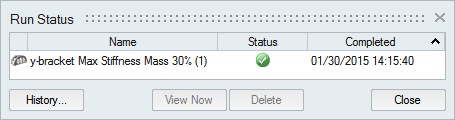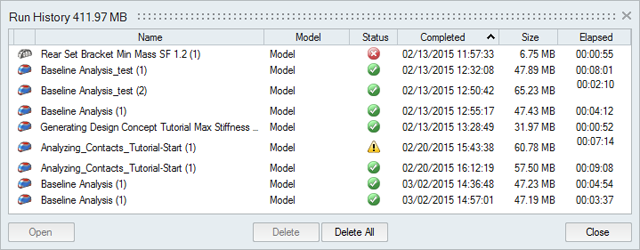设置并运行 CFD 仿真
使用默认或自定义设置运行 CFD 仿真。
CFD 快速运行
使用默认设置为选定零件运行 CFD 仿真。
-
在“流体”功能区,点击分析 CFD 工具组中的运行 CFD 仿真
 按钮。
按钮。
- 让分析运行完成。
自定义 CFD 运行
使用自定义设置运行 CFD 仿真。
运行状态
查看当前运行的状态,以及尚未查看的当前模型的运行情况。要查看以往的运行,您需要查看运行记录。
- 要打开存储运行的文件夹,右击运行名称并选择打开运行文件夹。
- 要查看删除的或之前查看的运行,请点击记录按钮。
- 要删除运行,选择该运行并按 Delete 键。您可以在“分析浏览器”和“模型浏览器”中使用右键菜单删除运行。
运行记录
查看、排序、打开和删除当前和之前模型的历史运行。
- 要打开存储运行的文件夹,右击运行名称并选择“打开运行文件夹”。保存运行记录的默认目录可以在“运行选项”下的“偏好设置”中进行更改。
- 默认情况下,当运行记录超过一定大小后,用户将收到通知。您可以在“运行选项”下的“偏好设置”中更改尺寸限制或关闭通知。
- 要删除运行,选择该运行并按 Delete 键。